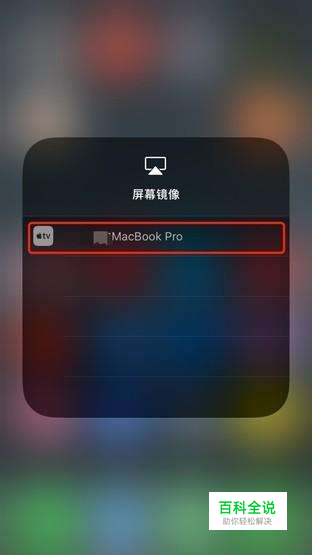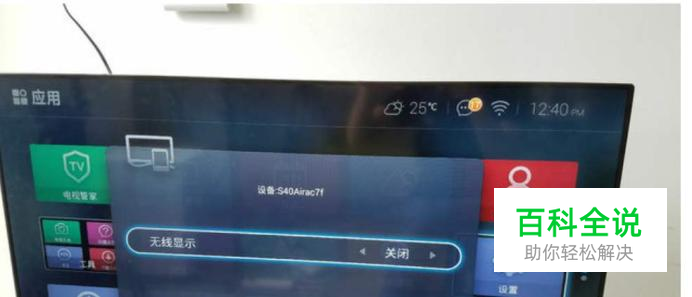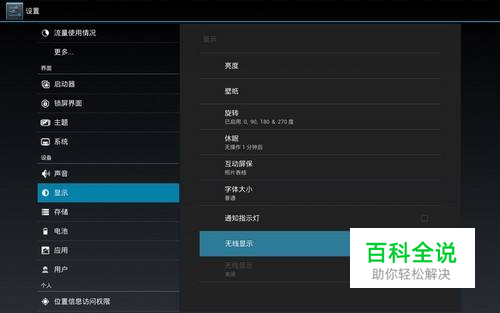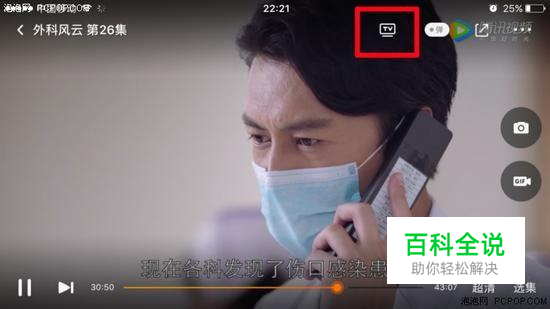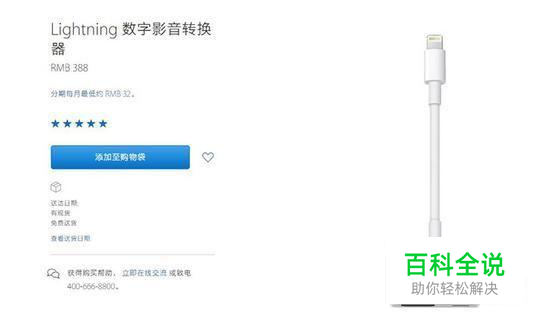干货:手机连接电视等大屏显示器的详细方法汇总
随着智能电视的普及,大家看电视有了更多的选择!今天就来看看如何用手机投屏电视!
无线投屏操作方法
- 01
绝大部分手机其实都配备了无线连接智能电视的方案,在iOS阵营有AirPlay功能,在安卓阵营有对应的Miracast功能,这两者的用法效果都差不多,他们需要用户的智能手机和智能电视都出于同一Wi-Fi环境下,并且都把功能开关打开了。
- 02
苹果AirPlay操作方法 在iOS下,AirPlay默认处于开启的状态,在控制中心中点击上面图标,手机就会开始寻找附近可以投屏的电视,找到后轻点需要投屏的选项,就能像连接WiFi热点一样投屏到电视了。

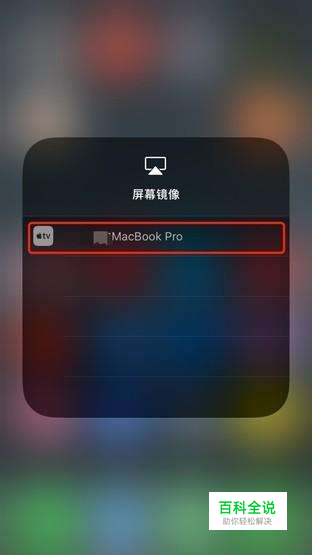
- 03
安卓Miracast功能 通过安卓自带的Miracast功能,实现投屏!投屏后,你操作手机的所有动作都将同步展示在电视上~

- 04
Miracast功能连接方法 ①打开安卓智能电视的无线显示功能; ②在手机设置里打开安卓手机的无线显示功能项,一般在“其他连接方式”里。打开后可以发现开启的Miracast的电视,点击连接即可。
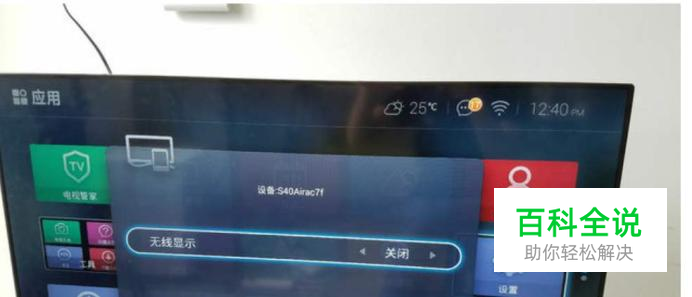
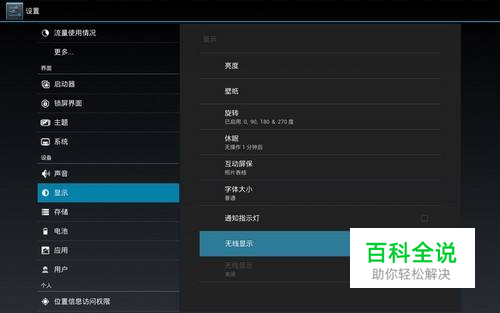
- 05
优缺点 优点:无线传输,省去有线连接的操作,方便; 缺点:对设备的要求较高,苹果的AirPlay需要电视也具备该功能,安卓的Miracast需要手机、电视同时具备安卓操作系统。
- 06
还有一种方法,是DLNA。DLNA跟上面两套方案不同,其实并不是真正的投屏。DLNA的做法是,让用户在手机上选择需要投屏的文件,然后手机把这个文件上传给电视,再由电视播放出来,通俗点说,在这套方案里,手机扮演的其实就是一个硬盘的角色。而DLNA的连接方式也基本与上面无异。
- 07
如果是投放优酷、腾讯视频等APP里的电视剧、综艺节目等,点击“TV”这个按钮后会出现电视名称,点击它即可投屏成功,这个操作苹果与安卓手机并没有什么差别。
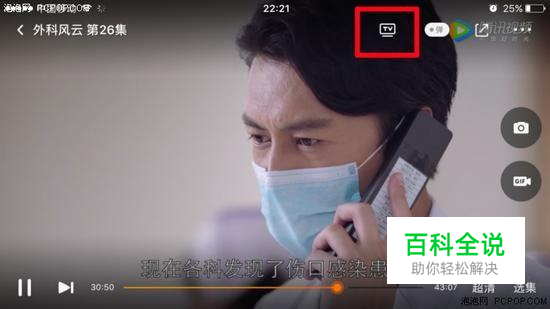
有线投屏操作方法
- 01
HDMI连接介绍 只需要一根HDMI线即可连接电视(无需智能电视),但选择HDMI线时,但目前有HDMI口的手机已经没有了;

- 02
HDMI连接方式 ①准备一根匹配你手机的HDMI高清数据连接线; ②连接好后,切换到对应的HDMI信号源即可; 优点:无需智能电视,只要电视有HDMI接口就可以,并且支持高清画质输出。 缺点:带有HDMI接口安卓手机不多,且不支持给手机充电;

- 03
苹果设备需要使用Lightning数字影音转换器或Lightning至VGA转换器,官方售价都是388元,再使用一根HDMI/VGA线就可以连上电视了。
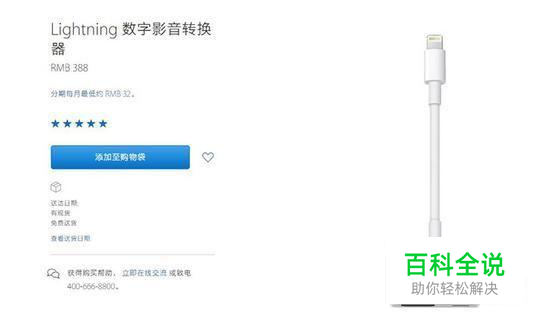
- 04
MHL连接介绍 MHL是Mobile High-Definition Link 的简称,是指移动终端高清影音标准接口。MHL共用安卓手机的USB数据接口,传输高达1080P分辨率的音视频。并且在影音输出的同时,可以给手机充电,MHL连接要比HDMI连接更广泛和普及。

- 05
连接方式 启动电视后用一根MHL线连接手机数据接口与电视HDMI接口,并将MHL线的USB供电接口插入电源;在电视的输入信号菜单里,切换输入信号为“HDMI”,即可同步信息;

- 06
优点:兼容性强,无需智能电视,只要电视带HDMI接口就可连接,而且支持高清画质输出;可以同时给手机充电,避免手机中途没电关机。 缺点:需要购买MHL标准接口连接线。
- 07
OTG连接介绍 OTG功能除了可以扩展手机存储内存、连接键盘、鼠标、游戏把手等,还可以实现手机和电视同屏操作。


- 08
连接方式 准备HDMI线、手机OTG线各一根、一个displaylink芯片的USB外置显卡,链接顺序是手机先插上OTG线,再接外置显卡然后接HDMI线,最后插入电视的HDMI接口;在手机上下载安装软件“Displaylink”,连接好手机和电视后,即可投屏。

- 09
优点:手机OTG功能更广泛,无需智能电视。 缺点:需要用OTG线接USB外置显卡,以及安装驱动软件。
软件投屏
- 01
当然,除了使用手机系统自带投屏和有线投屏之外,我们也可以选择使用一些软件来实现投屏功能。如果你家里有小米电视的话,投屏神器就是个不错的选择。另外,还有乐播投屏等很多软件可以选择。